înapoi în 1992, Adobe a creat un format de fișier grafic standard cunoscut sub numele de EPS. Extensia de fișier EPS conține atât text, cât și grafică pentru a descrie modul în care este desenată imaginea vectorială. EPS sau extensia de fișier PostScript încapsulată este considerată o alegere bună de format pentru ilustrațiile grafice vectoriale.
dacă ați dat peste unul dintre aceste fișiere, permiteți-mi să vă spun că nu puteți vizualiza fișierul cu un vizualizator de fotografii nativ Windows 10. Pentru a deschide sau edita fișiere EPS, veți avea nevoie de un instrument de editare a imaginilor bazat pe vectori. Puțini vizualizatori de fotografii precum IrfanView, GIMP etc. poate deschide fișierul EPS, dar nu îl puteți edita.
pași pentru a deschide un fișier imagine EPS pe Windows
Deci, în acest articol, vom împărtăși câteva dintre instrumentele rapide și eficiente pentru a deschide & vizualizați fișierul EPS în Windows 10. Să verificăm.
utilizarea EPS Viewer
Ei bine, EPS Viewer este un instrument gratuit pentru a deschide fișierul grafic EPS în Windows 10. Cu EPS Viewer, puteți afișa cu ușurință previzualizarea imaginii EPS. Nu numai asta, dar puteți utiliza și EPS Viewer pentru a converti fișierele EPS în alte formate de fișiere, cum ar fi JPG, PNG etc. Iată cum să utilizați EPS Viewer.
Pasul 1. În primul rând, descărcați & instalați EPS Viewer pe sistemul dvs.
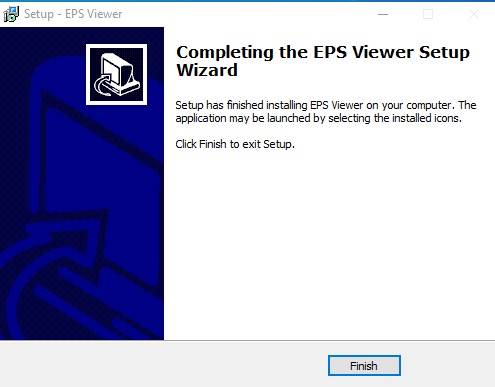
Pasul 2. Acum faceți clic dreapta pe fișierul EPS pe care doriți să îl vizualizați și selectați ‘Deschidere cu’

Pasul 3. Din opțiunea Deschidere cu, selectați ‘EPS Viewer’
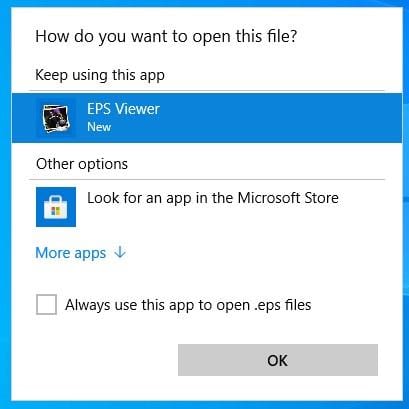
Pasul 4. Aceasta va deschide fișierul EPS.
Pasul 5. Dacă doriți să convertiți fișierul EPS într-un alt format, pur și simplu faceți clic pe butonul ‘Save’ și selectați ‘JPG’ sau ‘PNG’ pe tipul Save as.
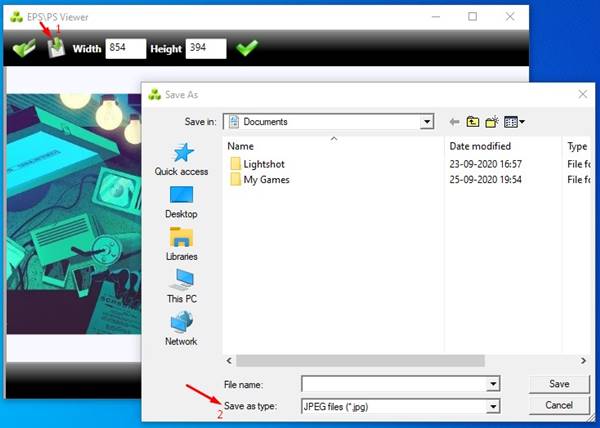
asta este! Ai terminat. Acesta este modul în care puteți utiliza EPS Viewer pe Windows 10 pentru a deschide fișierul EPS.
utilizarea Irfanview
Ei bine, Irfanview este una dintre cele mai bune aplicații de vizualizare a fotografiilor disponibile pentru Windows 10. Software-ul Există de mult timp și este unul dintre cele mai bune din secțiunea sa. Iată cum să utilizați Irfanview pentru a deschide și vizualiza fișiere EPS în Windows.
Pasul 1. În primul rând, descărcați Irfanview pe sistemul dvs. În timpul instalării, asigurați-vă că selectați tipul de fișier ‘EPS’.
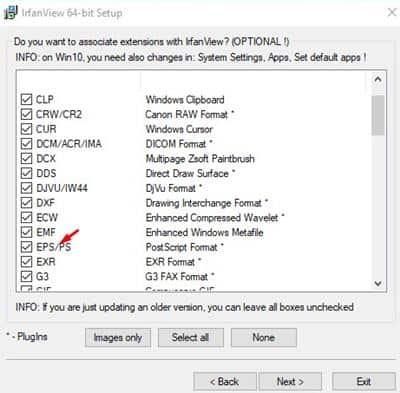
Pasul 2. Acum descărcați & instalați pluginurile Irfanview.
Pasul 3. Acum trebuie să descărcați & instalați Ghostscript pe sistemul dvs. Pentru aceasta, accesați pagina de descărcare și descărcați Ghostscript pentru ‘Postscript și interpret PDF / render’
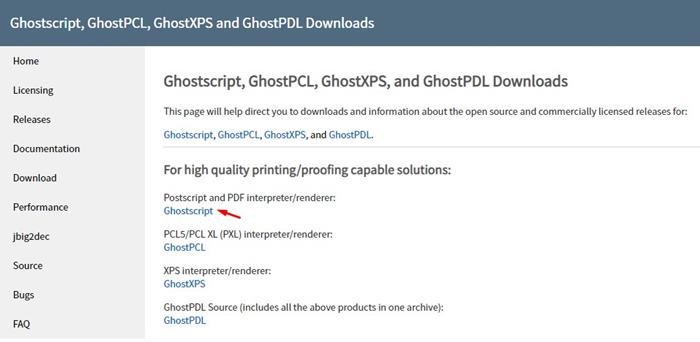
Pasul 4. Odată terminat, instalați Ghostscript .fișier exe pe sistemul dvs.
Pasul 5. După instalarea aplicației principale Irfanview, a pluginurilor și a Ghostscript, sunteți gata să deschideți fișierele EPS.
Pasul 6. Pentru a deschide fișierul EPS, puteți trage și plasa fișierul pe Irfanview sau îl puteți deschide prin File > Open.
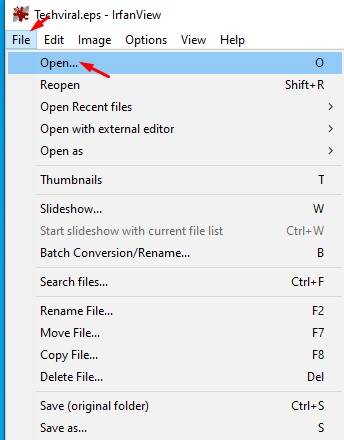
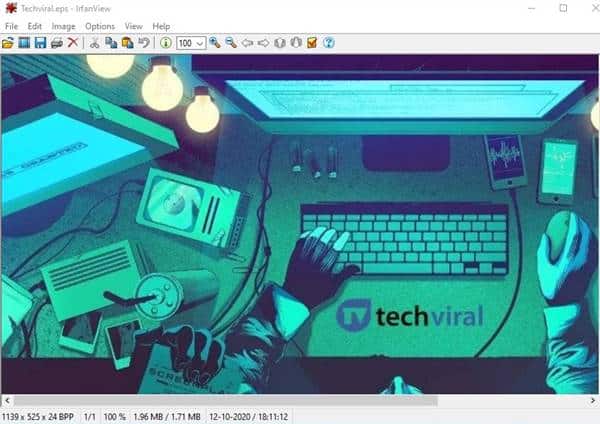
Pasul 7. Pentru a converti EPS în JPG, faceți clic pe File > Save As. Selectați ‘ JPG ‘ sau ‘ PNG ‘ sub Tipul salvare ca.
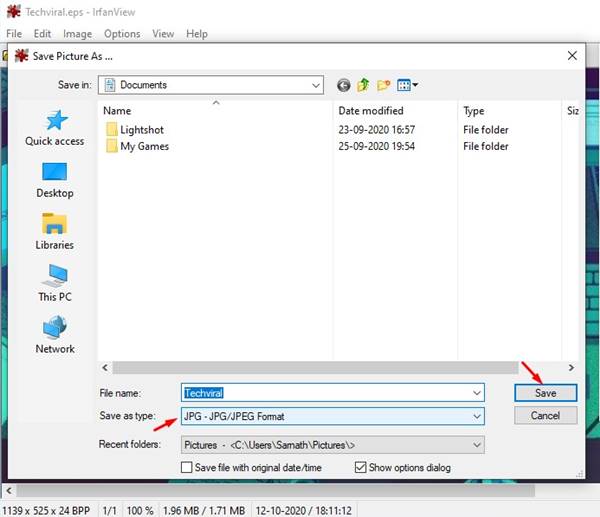
asta este! Ai terminat. Acesta este modul în care puteți deschide fișiere EPS pe Windows 10 prin IrfanView.